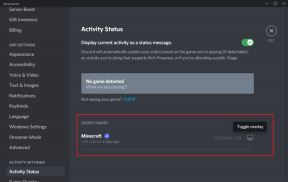6 načina za rješavanje problema s HP Software Frameworkom koji nije instaliran — TechCult
Miscelanea / / April 06, 2023
Ponekad kada pokušavate funkcionalne tipke na računalu izvršiti razne radnje kao što su povećanje ili smanjenje svjetline, glasnoće ili stavljanje računala u stanje mirovanja. Možete naići na probleme s okvirom HP softvera. Ovaj problem može biti vrlo neugodan i može biti uzrokovan nedostatkom ili zastarjelim upravljačkim programom prečaca. U ovom ćemo vodiču raspravljati o različitim metodama za otkrivanje kako riješiti problem HP Software Framework nije instaliran na vašem računalu.
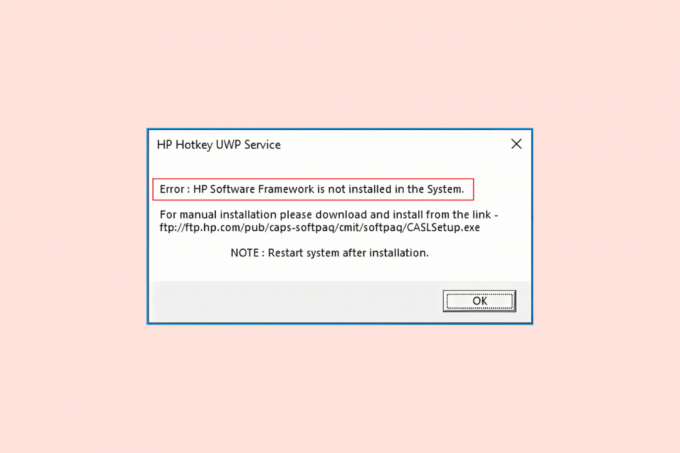
Sadržaj
- Kako riješiti problem HP Software Framework nije instaliran
- Metoda 1: Instalirajte HP Hotkey Support Driver
- Metoda 2: Ažurirajte upravljački program putem HP Support Assistant
- Metoda 3: Pokrenite alat za rješavanje problema s instalacijom i deinstalacijom programa
- Metoda 4: Onemogućite podršku tipkovnim prečacima pri pokretanju
- Metoda 5: Ponovno instalirajte HP Support Assistant
- Metoda 6: Koristite softver za oporavak treće strane
Kako riješiti problem HP Software Framework nije instaliran
Može postojati nekoliko razloga zašto HP Software Framework nije instaliran. Spomenuli smo neke od mogućih razloga problema.
- Nedostaje upravljački program HP Hotkey Support
- Zastarjeli ili oštećeni upravljački program HP Hotkey Support
- Problemi sa značajkama instalacije ili deinstalacije
- Neispravan rad podrške za prečace
- Razni temeljni problemi s HP Software Frameworkom
U sljedećem vodiču raspravljat ćemo o problemu preuzimanja HP-ovog softverskog okvira na vašem računalu.
Metoda 1: Instalirajte HP Hotkey Support Driver
Jedan od najčešćih razloga za ovaj problem je nedostatak upravljačkih programa na vašem sustavu. Stoga, ako vam nedostaju osnovni upravljački programi sustava kao što je upravljački program za podršku HP Hotkey, trebali biste ih instalirati što je prije moguće. Možete slijediti ove jednostavne korake za instalaciju upravljačkih programa na vašem sustavu.
1. Pritisnite Tipke Windows + R istovremeno za pokretanje Trčanje dijaloški okvir.
2. Evo, upišite msinfo32 i pritisnite Enter tipka otvoriti Informacije o sustavu.
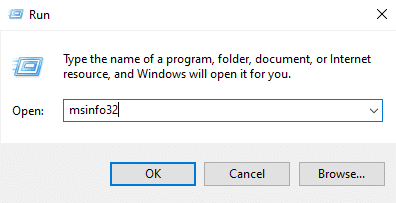
3. U prozoru Informacije o sustavu pronađite broj modela vašeg sustava.
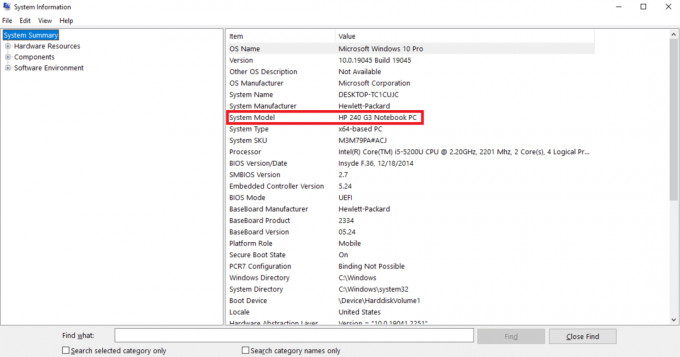
4. Sada posjetite službenu osobu HP-ova web stranica za podršku i locirajte Softver i upravljački programi.

5. Sada unesite serijski broj vašeg uređaja.
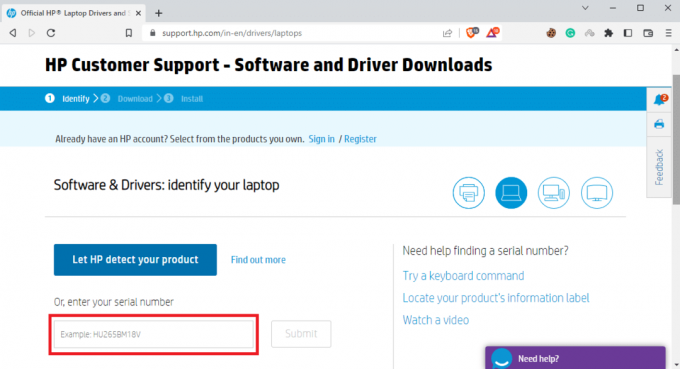
6. Sada upišite model svog sustava u okvir i odaberite podnijeti dugme.
7. Sada odaberite Operacijski sustav koristite na svom sustavu.
8. Evo, kliknite Softverska rješenja.
9. Odaberite Upravljački program HP Hotkey Support, a zatim kliknite na preuzimanje datoteka.
Metoda 2: Ažurirajte upravljački program putem HP Support Assistant
Ako instaliranje upravljačkog programa nije riješilo problem, možda biste ga trebali ažurirati. Kada su HP upravljački programi zastarjeli ili imaju greške, njihovo ažuriranje jedan je od najboljih načina za rješavanje problema. Možete slijediti ove jednostavne korake za ažuriranje HP-ovog upravljačkog programa za podršku tipkovnim prečacima.
1. Pokrenite HP pomoćnik za podršku program.
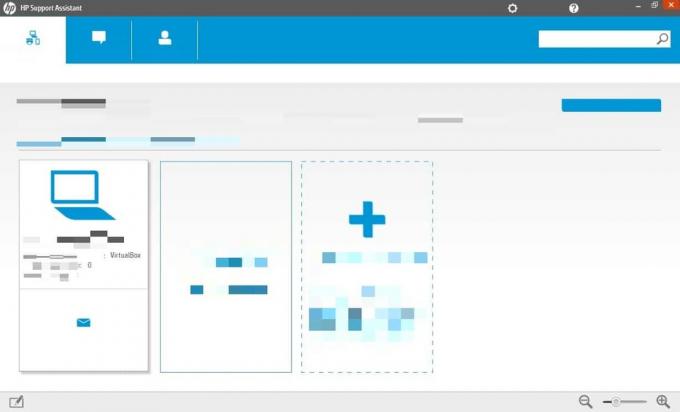
2. Sada pronađite i kliknite nadopune kako biste provjerili postoje li dostupna ažuriranja.
3. Kliknite na Ažuriraj da ažurirate HP Hotkey Support Driver putem HP Support Assistant-a.
Također pročitajte:Popravite HP prijenosno računalo koje se ne povezuje na Wi-Fi
Metoda 3: Pokrenite alat za rješavanje problema s instalacijom i deinstalacijom programa
Kada vaš sustav ne može pravilno izvršiti zadatke deinstalacije i instalacije, te probleme možete riješiti pokretanjem alata za rješavanje problema s instalacijom i deinstalacijom kako biste riješili problem s preuzimanjem HP okvira softvera. Mnogi bi korisnici mogli riješiti probleme s HP Software Frameworkom pokretanjem ovog alata za rješavanje problema.
Općenito, uobičajene alate za rješavanje problema sa sustavom nudi Microsoft Windows. Međutim, ako na svom sustavu nemate alat za rješavanje problema s instalacijom i deinstalacijom, možete ga preuzeti s službena stranica. Nakon što se preuzme i instalira, pokrenite alat za rješavanje problema da biste riješili probleme.

Metoda 4: Onemogućite podršku tipkovnim prečacima pri pokretanju
Ako problem i dalje uzrokuje problem na vašem uređaju, možete pokušati onemogućiti podršku tipkovnim prečacima pri pokretanju kako biste riješili problem. Možete slijediti ove jednostavne korake da biste saznali kako onemogućiti podršku tipkovnim prečacima pri pokretanju.
1. pritisni Windows + Rključevi istovremeno za pokretanje Trčanje dijaloški okvir.
2. Evo, upišite usluge.msc i pritisnite Enter tipka. Ovo će se pokrenuti Windows usluge.
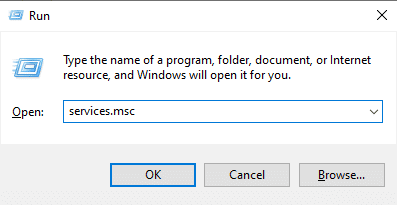
3. Ovdje pronađite i dođite do HP Hotkey UWP usluga i desnom tipkom miša kliknite na njega.
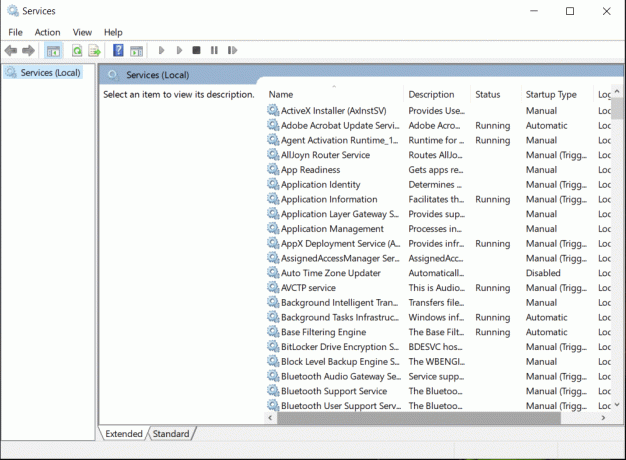
4. Sada kliknite na Svojstva.
5. Zatim kliknite na Onemogućeno od Padajući izbornik vrste pokretanja Jelovnik.
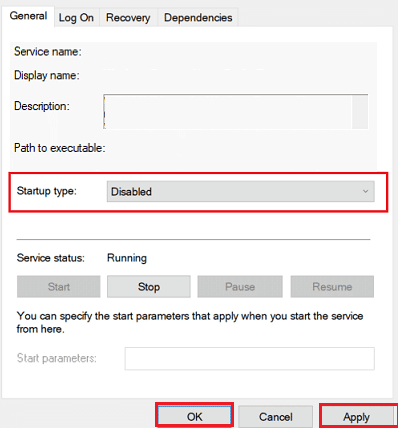
6. Kliknite na u redu za spremanje promjena.
Također pročitajte:Kako očistiti HP ispisnu glavu
Metoda 5: Ponovno instalirajte HP Support Assistant
Ako prethodne metode ne riješe problem, možete pokušati ponovno instalirati HP Support Assistant na svoje računalo. Slijedite ove jednostavne korake za sigurnu ponovnu instalaciju HP Support Assistant.
1. pritisni Windows + Iključevi zajedno otvoriti postavke na vašem računalu.
2. Evo, kliknite aplikacije.

3. Sada kliknite na Aplikacije i značajke.
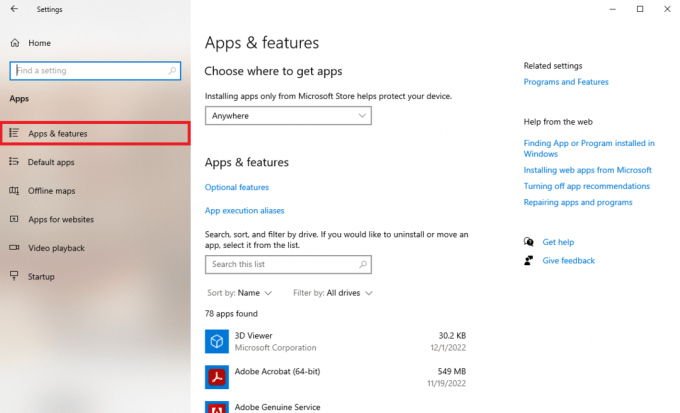
4. Ovdje, pronađite HP Support Solution Framework. Sada ga odaberite i kliknite Deinstaliraj.
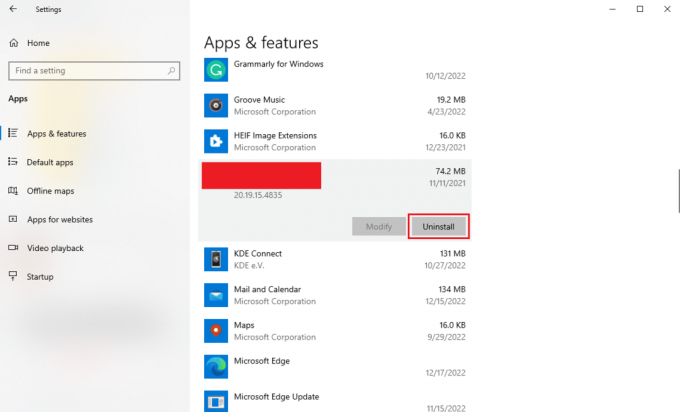
5. Sada posjetite HP pomoćnik za podršku web stranica.
6. Ovdje, pronađite Preuzmite HP Support Assistant ikonu da biste ga instalirali.

7. Konačno, ponovno pokrenite računalo nakon instalacije.
Dakle, sada možete preuzeti HP okvir softvera pomoću asistenta za podršku.
Metoda 6: Koristite softver za oporavak treće strane
Razni besplatni i plaćeni softverski programi za popravak omogućuju vam korištenje njihovih usluga za rješavanje raznih problema na vašem računalu. Ovaj softver pomaže vam uštedjeti mnogo ručnog popravljanja i možete brzo riješiti probleme.
Često postavljana pitanja (FAQ)
P1. Što je problem s HP Hotkey?
Ans. Problem s HP tipkovnim prečacima čest je problem s Windows računalima. Obično se događa kada pokušate izvršiti radnju s funkcijskim tipkama računala.
Q2. Zašto vidim pogrešku dok koristim funkcijsku tipku?
Ans. Mogu postojati različiti razlozi zbog kojih se pogreške događaju prilikom korištenja funkcijskih tipki, a to može biti nedostatak ili oštećenje upravljačkog programa.
Q3. Kako riješiti probleme s Hotkey?
Ans. Možete pokušati riješiti probleme s prečacima na računalu ažuriranjem ili instaliranjem upravljačkog programa za prečace.
Q4. Mogu li ažurirati upravljačke programe HP Hotkey Support?
Ans. Da, možete ažurirati upravljački program HP Hotkey Support na vašem računalu. Samo trebate otvoriti HP podršku i provjeriti postoje li dostupna ažuriranja.
P5. Što se događa ako nedostaju upravljački programi HP Hotkey Support?
Ans. Ako vam nedostaje HP Hotkey Support drajver, možete vidjeti pogreške dok koristite razne funkcijske tipke na vašem računalu.
Preporučeno:
- Što su PCIe trake i zašto su važne?
- 9 načina za ispravljanje pogreške Otkrivena je promjena mreže
- Popravite nedostatak dodirnog zaslona usklađenog s HID-om
- Popravi Microsoft IPP Class Driver koji ne nudi boju, samo sive nijanse
Nadamo se da vam je ovaj vodič bio od pomoći i da ste uspjeli popraviti HP okvir softvera nije instaliran problem na vašem računalu. javite nam koja vam je metoda bila najbolja. Ako imate bilo kakvih prijedloga ili upita za nas, javite nam u odjeljku za komentare.
Elon je tehnički pisac na TechCultu. Već oko 6 godina piše vodiče s uputama i obradio je mnoge teme. Voli pokrivati teme vezane uz Windows, Android te najnovije trikove i savjete.